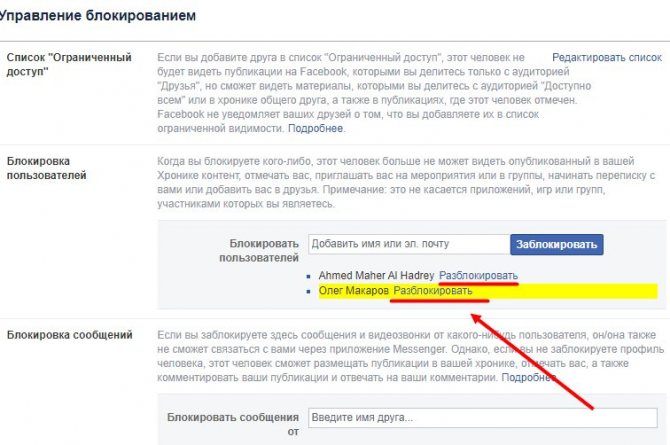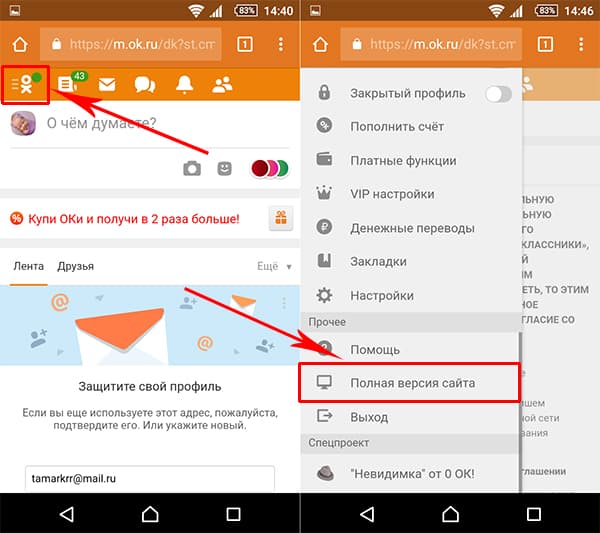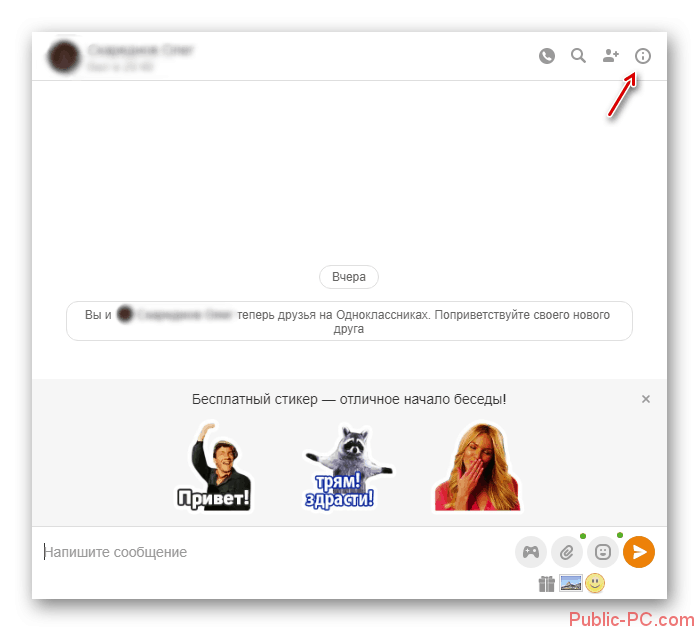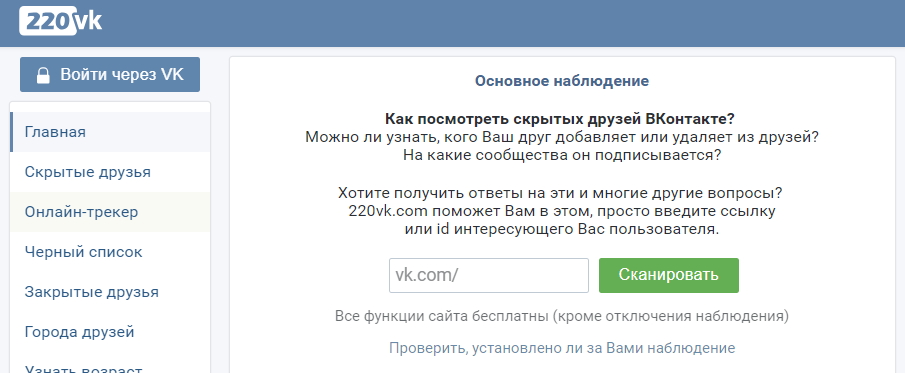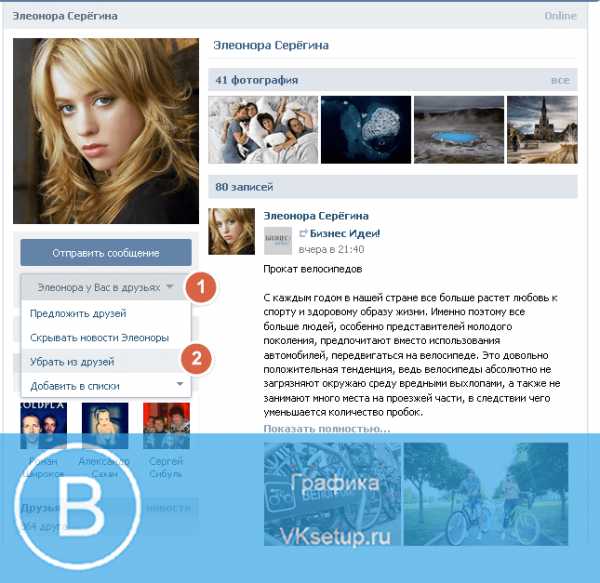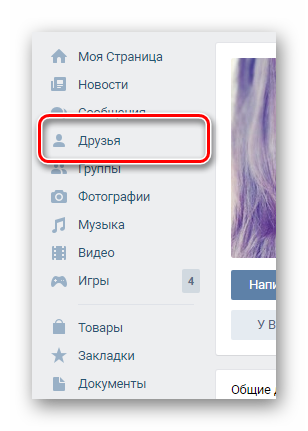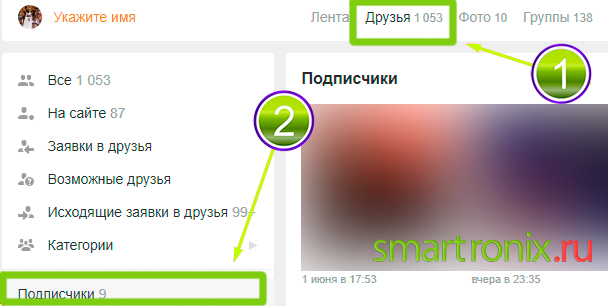Подписчики в одноклассниках: что это, как и посмотреть и удалить?
Содержание:
- 4 способа полностью заблокировать (удалить) друга в ОК
- Как удалить заметку из одноклассников
- Можно ли восстановиться в Одноклассниках
- Способ №3 как переместить друга Вк в список важных друзей
- Как удалиться из подписчиков в Одноклассниках
- Удаляем подписку на человека в Одноклассниках
- Как удалить всех подписчиков из ВКонтакте сразу
- Как удалить друга ВКонтакте с телефона
- Как удалить заявку в друзья в Вконтакте
- С телефона
- Как самому удалиться из подписчиков с телефона
4 способа полностью заблокировать (удалить) друга в ОК
Часто, вместо занесения человека в черный список, проще просто заблокировать друга в Одноклассниках навсегда. Для этого друга можно удалить. Подробно об этой процедуре мы писали в статье «Как удалить друга из Одноклассников», в которой рассказали про все особенности удаления. Например, как сделать, чтобы друг не увидел, что его удалили. Предлагаем ознакомиться со способами удаления друзей из ОК.
Удаляем друга в Одноклассниках через компьютер или ноутбук
О том, как заблокировать контакт в Одноклассниках через сайт, можно составить две разные инструкции. Одна из них расскажет, как сделать это через посещение страницы неприятеля, а другая позволит занести страницу человека в черный список, не оставляя своих следов в списке его гостей.
Способ #1: Через профиль друга
- Авторизуйтесь в своем профиле, чтобы попасть на страницу списка своих друзей.
- Выберите аккаунт того, кого вы желаете занести в черный список, и кликом по его имени перейдите на его страницу. Там вы увидите кнопку с троеточием. Нажмите ее, и вы получите доступ к команде «Удалить из друзей».
- Подтвердите свое намерение нажатием кнопки «Прекратить».
Если же вас раздражают публикации кого-то из списка друзей, но при этом вы не собираетесь выяснять, как заблокировать друга в ОК, можно просто отписаться от его активности в сети.
Когда вы прекратите дружбу через посещение страницы бывшего товарища, он увидит вас в списке своих гостей и, если посетит вашу страницу в ответ, увидит, что больше не является вашим другом.
Способ #2: Через свою страницу
Чтобы не оставлять своих следов посещения на странице товарища, можно разорвать с ним отношения прямо из своего списка друзей.
- Зайдите в свой профиль, откройте раздел «Друзья», выберите того, с кем хотите разорвать отношения. Наведите на его аватар курсор и кликните по пункту «Прекратить дружбу».
- Когда система попросит подтвердить свои намерения, нажмите «Прекратить». В ответ вы получите экранное сообщение о завершении процедуры.
Таким способом можно почистить список друзей, удалив сразу несколько аккаунтов.
Удаляем друга через телефон или планшет
Помните о том, что удалять всех, кого вы больше не считаете своими товарищами, находясь в разделе «Друзья», можно только через полную версию сайта. В приложении или мобильной версии Одноклассников сделать это не получится.
Способ #3: Через приложение Одноклассников
- Зайдите в приложение со своего мобильного устройства. Через главное меню перейдите в раздел «Друзья».
- Отсюда вы легко попадете на страницу нежелательного знакомого. Если у вас большой список, и искать с помощью пролистывания аккаунт неудобно – начните набирать имя и фамилию человека в строке поиска. Отыскав его страницу, коснитесь команды «Другие действия».
- В раскрывшемся списке нажмите «Еще».
- Далее коснитесь команды «Удалить из друзей».
Когда появится окно предупреждения, подтвердите серьезность своих намерений, и вы увидите подтверждение удаления.
Способ #4: Через мобильную версию сайта ok.ru
- Откройте сайт Одноклассников на своем мобильном телефоне через интернет-обозреватель. В адресной строке для этого нужно набрать «m.ok.ru». Авторизовавшись в профиле, перейдите на вкладку «Друзья».
- Отсюда вы сможете попасть на страницу того, с кем хотите порвать дружбу. Под аватаркой приведен список меню для данного пользователя. Если вы нажмете на «Друзья», появится окно, в котором вы найдете кнопку «Удалить из друзей».
В мобильной версии Одноклассников вы не увидите сообщения с подтверждением удаления. Вас система просто перенаправит на страницу ленты новостей, среди которых вы уже не найдете публикаций бывшего товарища.
Как удалить заметку из одноклассников
Сначала стоит определиться, что представляет собой заметка, пользователи социальной сети Одноклассники часто путаются в терминах сайта и его особенностях. Заметка является аналогом статуса из других соцсетей, только в ОК можно добавить фотографию или видеозапись, с недавнего времени разработчики ввели возможность прикрепления опросов к заметке.
Для начала рассмотрим метод удаления заметки со стандартной версии:
- Откройте свой профиль. В верхней части экрана отображается заметка. Чтобы отличить ее от других сообщений на стене, ее выделили оранжевым цветом.
- Наведите курсор мыши на заметку, а точнее – на крестик серого цвета, расположенный возле даты создания записи.
- Нажмите на него, и заметка исчезнет.
- Если вы решили добавить новую запись, то просто впишите текст, при необходимости прикрепите музыку, видео или опрос, а затем опубликуйте ее. Новая заметка автоматически удалит старую, и на странице появится актуальная заметка.
Обратите внимание, что вашей заметкой могут делиться другие пользователи. Также запись можно оценить «Классом», нажав на соответствующую клавишу
При помощи кнопки «Комментировать» вы можете оставить свое сообщение под заметкой другого пользователя.
Можно ли восстановиться в Одноклассниках
Это возможно только при соблюдении одновременно двух условий:
- Прошло не более чем 90 дней с момента его удаления.
- К профилю был привязан мобильный телефон.
Рис. 5. Для восстановления доступа к страничке в Одноклассниках открываем «Регистрацию», указываем номер телефона
Для восстановления доступа к профилю в Одноклассниках:
- На главной странице ОК нажимаем на кнопку «Регистрация» (1 на рис. 5).
- Вводим номер телефона (2 на рис. 5), который был ранее привязан к удаленному профилю.
- Кликаем «Далее».
- Появится поле для ввода смс (рис. 6). Вводим туда код из смс, полученный на телефон.
Рис. 6. Для восстановления профиля ОК вводим код из смс-ки
Обращение в службу поддержки
Если самостоятельно не удается восстановить профиль ОК, при этом прошло меньше 90 дней и был привязан телефон, то обращение в службу поддержки поможет быстро решить эту проблему, проверила на своем опыте.
Откроется форма, которую надо заполнить, указав о своем профиле в ОК как можно больше конкретной информации о себе: электронную почту, номер телефона, имя и фамилию, возраст, город, номер профиля (если Вы его сохраняли где-то или записывали) и т.п. Это поможет сотруднику ОК быстро определить, что именно Вы являетесь владельцем аккаунта в ОК.
Для того, чтобы обратиться в техподдержку, есть и другие варианты.
Мой опыт восстановления своей странички в ОК
У меня был привязан номер мобильного телефона к страничке ОК. Я проделала описанные выше 4 шага, чтобы удалиться из Одноклассников. Далее нужно было следовать инструкциям на экране. Мне было предложено ввести имя и фамилию. После того, как я это сделала, у меня старый профиль почему-то не восстановился, а вместо этого был создан новый профиль, причем абсолютно пустой. Фактически получилось не восстановление профиля, а создание нового, что мне было не нужно.
Поэтому пришлось обратиться в Службу поддержки ОК по указанной выше ссылке. Затем нужно было заполнить форму, в которой я подробно описала свою ситуацию, указав по максимуму все о своем профиле (чтобы подтвердить, что это именно мой, а не чужой профиль):
- e-mail,
- телефон,
- имя и фамилию,
- год рождения,
- забыла только указать город.
В своем обращении в поддержку ОК я попросила восстановить мой старый профиль и удалить новый, пустой. Видно, предоставленной мною информации было достаточно, чтобы убедить сотрудника поддержки, что профиль именно мой, а не чей-то еще. Любезный молодой человек из службы поддержки ОК по имени Александр мгновенно ответил мне и восстановил доступ. Я даже не ожидала такой оперативности ответа и, главное, что старый профиль ОК будет так быстро восстановлен. Мне осталось только поблагодарить Александра за оперативное решение проблемы, что я с радостью и сделала.
Три рекомендации
Если страничка в Одноклассниках для Вас важна, рекомендую:
1) Не экспериментируйте (ради «спортивного интереса») с удалением профиля ОК. Удалить легко и быстро, восстановить гораздо сложнее, да и не всегда это возможно.
2) Очень советую привязать телефон к своему профилю, если ранее это не было сделано.
https://www.ok.ru/profile/712543007338
Номер профиля 712543007338 – его стоит записать в блокнот или как-то сохранить, это сильно облегчит восстановление странички в ОК.
Загрузка …
Дополнительные материалы:
1. Блокируем пользователя, нарушившего правила «Одноклассников»
2. Как можно удалиться из Фейсбука
3. Как удалить страницу ВКонтакте навсегда и можно ли ее потом восстановить
4. Как заставить себя меньше пользоваться телефоном
5. Как искать людей в Одноклассниках, пригласить в друзья и удалять из друзей
Способ №3 как переместить друга Вк в список важных друзей
Это самый легкий метод как изменить порядок важных друзей. Чтобы осуществить его, вам нужно убрать человека из друзей, а потом заново добавить.
Тогда он автоматически переместится наверх. А если этого не произойдет, достаточно написать человеку несколько сообщений, лайкнуть запись и он поднимется в списке вверх.
Дело в том, что Вконтакте работает по такому принципу, что в важные друзья попадают новые люди и те, с кем вы чаще всего контактируете.
Так что если вы хотите, чтобы ваш друг поднялся вверх и не узнал о том, что вы сделали это специально, то почаще заходите к нему на страницу, пореже — на страницы других профилей. Если вы делаете это сообща, то удалите его из друзей, а потом заново добавьте — и алгоритм Vk сработает в нужном для вас направлении.
Не знаю, в курсе ли вы, но у вас есть возможность с помощью простейших действий сместить вашего друга с верхних позиций списка друзей ВКонтакте. Всё, что вам нужно сделать, это при помощи пары-тройки кликов понизить приоритет вашего друга в разделе новостей, после чего он опустится в нижнюю часть вашего списка друзей. Разберём 3 способа, которыми это можно сделать.
Инструкция №1: через проявленную активность:
Наиболее известный способ сместить друга с верхушки вашего списка друзей – поднять в топ других друзей. Делается это всё очень долго и вручную, ибо для этого требуется как можно чаще посещать страницы друзей, оценивать и комментировать их публикации и общаться с ними посредством личных сообщений. Чем больше вы совершаете действий по отношению к определённым пользователям, тем выше они становятся в списке ваших друзей. Именно таким образом вы можете сместить своего недруга. Просто проявляйте активность на страницах других друзей из вашего списка, а что касается недруга, – забудьте про него. Чтобы метод сработал, вы не должны поддерживать контакт с этим пользователем, иначе он может не просто остаться на том же месте в вашем списке, но и подскочить ещё выше!
В общем, немного потраченного времени, чуточку терпения и капельку осторожности – и вы у заветной цели!
Инструкция №2: через раздел новостей:
Не обязательно всё делать вручную. У всех вас есть личная жизнь и более важные дела, а для смещения своего друга с верхних позиций списка друзей ВКонтакте есть функция и попроще. На этот раз нам понадобится запись нашего недруга в новостной ленте. Способ, к сожалению, работает не всегда. Если человек давно не публиковал новых записей на своей стене, этот способ не поможет, а значит воспользуйтесь третьим способом. Но если ваш друг активно публикует новые посты или публиковал недавно, вы можете прокрутить ленту вниз и с лёгкостью найти один из его постов. Но чтобы его пост было проще найти, сделайте следующее:
Когда вы нашли пост вашего друга или скрыли все остальные новости, чтобы найти пост вашего друга, следуйте инструкции ниже:
Как удалиться из подписчиков в Одноклассниках
Удалиться самому из подписчиков в Одноклассниках так же просто, как удалять тех, кто подписался на вас. Выбирая функцию «Отписаться», новости определённого человека станут недоступными в вашей ленте. Свои подписки найдёте в разделе «Друзья».
С телефона:
- Друзья → Ещё → Подписки.
- Выбрать человека → Запрос → Отменить заявку.
С компьютера:
- Друзья → Мои подписки
- Навести мышку на профиль человека → Отписаться.
Удалить своих подписчиков в Одноклассниках легко, но перед тем, как выполнить эту операцию с профилем знакомого или друга, хорошо подумайте. Таким же образом можно самому попасть в неловкую ситуацию.
Если всё же не желаете, чтобы кто-то имел возможность следить за вашими пабликами, можете удалить объект из подписчиков. Чёткая инструкция поможет всё проделать правильно и не наделать ошибок.
Общение на сайте Одноклассники – прекрасный способ отвлечься от проблем, но будьте бдительны. Проверяйте страницы людей, подписанных на ваши новости, если возникают какие-то подозрения – очищайте страницу.
Удаляем подписку на человека в Одноклассниках
Допустим, вы были подписаны на обновления аккаунта другого пользователя Одноклассников и потеряли к нему интерес. Или посылали запрос на добавление в друзья знакомому, но так и не получили положительный ответ, но остались в подписчиках. Можно ли при необходимости отменить подписку на человека? Конечно, да, причём и на сайте ОК, и в мобильных приложениях для устройств на платформе Android и iOS.
Способ 1: Раздел «Мои подписки»
Сначала попробуем отменить отображение оповещений о новостях другого человека на странице со своими подписками и этим самым почистим Ленту от уже ненужной вам информации. В полной версии сайта социальной сети мы обладаем полным инструментарием для успешного решения поставленной задачи.
- В любом интернет-обозревателе заходим на сайт ресурса, авторизуемся, введя логин и пароль доступа в соответствующие поля, попадаем на свою личную страницу. На верхней панели пользователя нажимаем кнопку «Друзья»для перехода в нужный раздел.
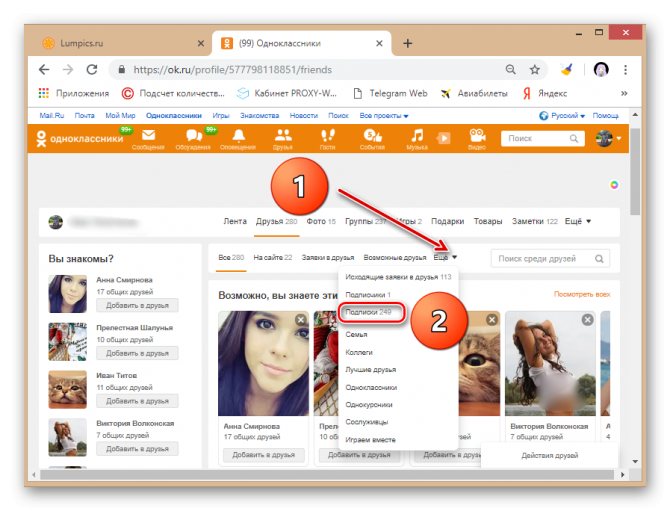
Наводим указатель мыши на фотографию человека, от которого мы отписываемся, и в появившемся меню выбираем пункт «Отписаться».
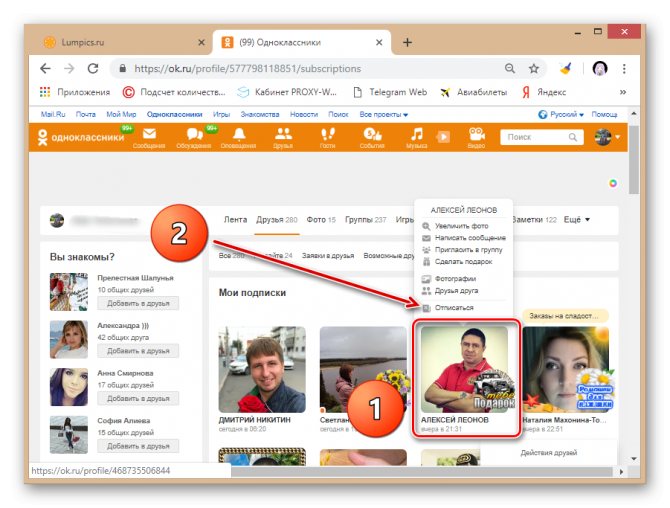
Теперь в маленьком окошке подтверждаем свои действия и навсегда забываем об объекте своего прошедшего любопытства. Подписка удалена. Новости этого юзера больше не будут отображаться в нашей Ленте.
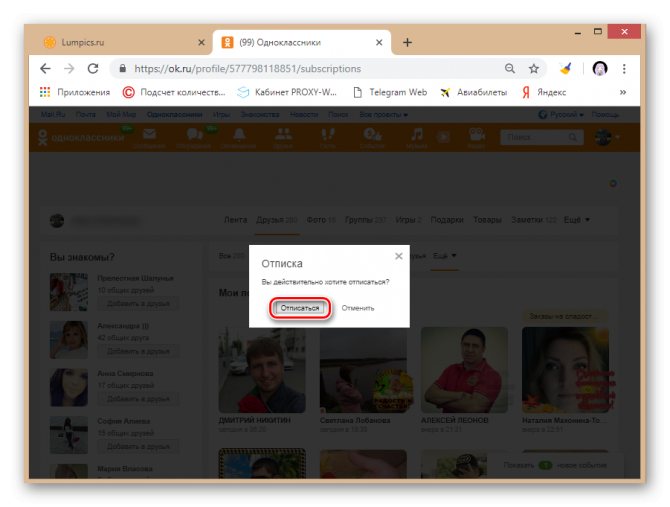
Способ 2: Профиль юзера
Есть альтернативный и более быстрый вариант. Можно прекратить подписку на пользователя, войдя на его страницу через поиск и совершив буквально пару простых манипуляций. Но этот способ не подойдёт, если вы состоите в «чёрном списке» у юзера, так как тогда вы не сможете попасть в необходимый профиль.
- В строке «Поиск», которая расположена в верхнем правом углу вашей персональной страницы, набираем имя и фамилию пользователя, выбранного для отмены подписки. После делаем клик ЛКМ по аватарке нужного юзера в результатах поиска и заходим в его профиль.
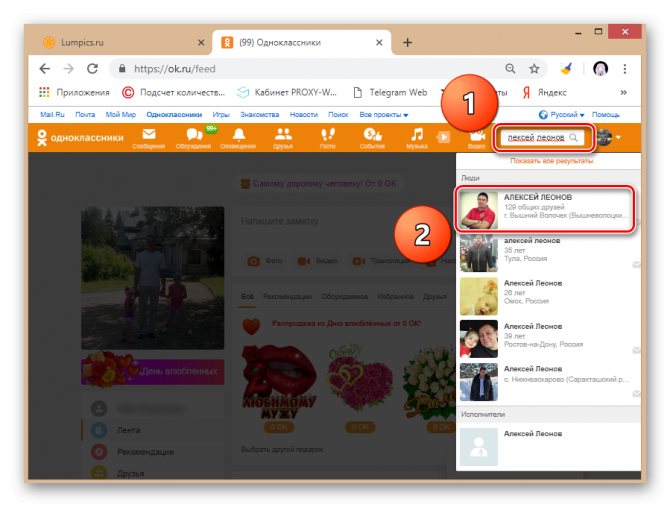
Под главным фото человека нажимаем на кнопку с тремя точками, расположенными в ряд горизонтально, и в выпавшем меню решаем «Отписаться». Процесс отмены подписки завершён. Вы больше не будете видеть публикации этого человека в своей Ленте.
- Запускаем приложение, входим в свой профиль, в верхней части экрана в поле поиска начинаем набирать имя и фамилию пользователя, от которого нужно отписаться.
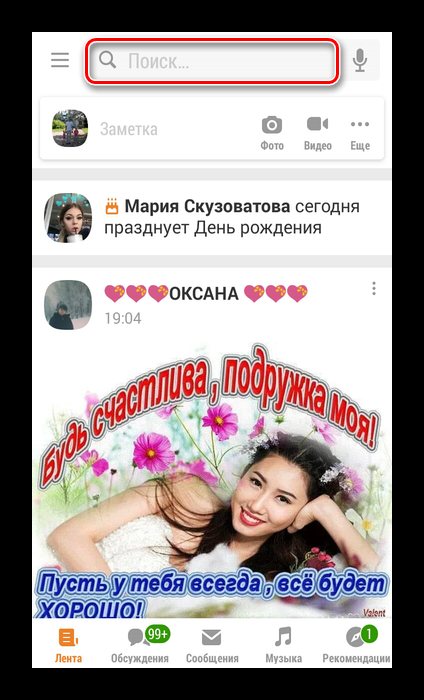
В открывшихся внизу результатах поиска находим аватарку разыскиваемого человека, тапаем на неё и переходим на страницу этого юзера.
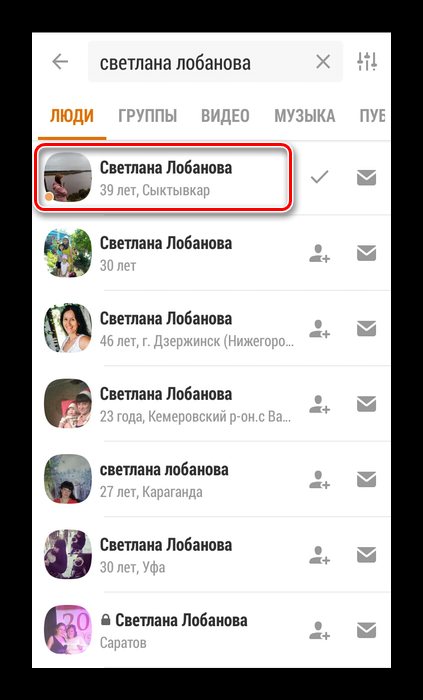
Под фотографией человека нажимаем на кнопку «Настроить подписку».
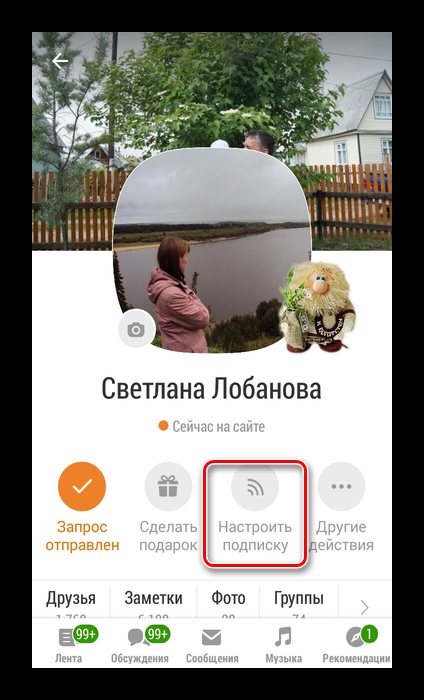
В появившемся меню в разделе «Добавить в Ленту» передвигаем ползунок влево, отключая эту функцию для данного юзера. Готово!
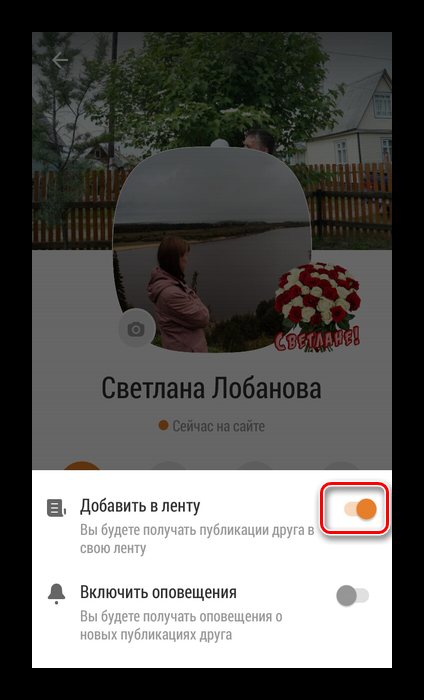
Итак, как мы вместе установили, отменить подписку на другого человека в Одноклассниках можно в несколько шагов различными способами. Действительно, зачем захламлять свою Ленту новостей вестями от уже давно не интересующих вас людей?
Как удалить всех подписчиков из ВКонтакте сразу
К сожалению, не существует способа, позволяющего убрать подписчиков из ВК сразу. Чтобы люди не отображались в данном разделе, попробуйте:
- Написать пост на стене ВКонтакте и закрепить его, чтобы каждый человек смог его увидеть. Как показала статистика, около 40-50% людей, которые следят за обновлениями аккаунта, отменяют заявку в друзья.
- Обратиться за помощью в техподдержку социальной сети. Но в таком случае вероятность успешного избавления от нежелательных подписок минимальна. Даже разработчики ВКонтакте имеют ограничения в действиях. Если агенты откликнутся на просьбу, не удастся быстро решить вопрос.
Если нет желания, чтобы другие люди видели обновления страницы, ограничьте доступ. Для этого в момент написания поста укажите, кто может видеть публикацию, а кому доступ к записи закрыт.
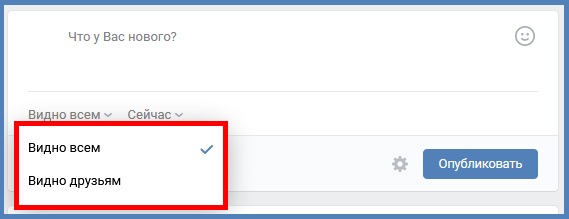
Как удалить друга ВКонтакте с телефона
Удаление друга – это крайний случай, когда пользователь прямо говорит о том, что не хочет продолжить общение. На телефоне можно разными способами удалить друга из социальной сети, стоит рассмотреть все способы подробнее.
В мобильной версии m.vk.com
Мобильной версией пользуются преимущественно те пользователи, кто не может скачать приложение. Несмотря на это, данный вариант практически ничем не отличается от стандартного, поэтому многие и не видят смысла в скачивании дополнительных продуктов на устройство.
- Для начала необходимо открыть сам сайт в любом браузере. Стоит проверять сайт, нельзя вводить свои данные не на официальные сайты;
- После открытия вводим свой логин и пароль, чтобы авторизоваться в системе;
- Теперь необходимо открыть раздел под названием «Друзья». Он располагается в главном меню. В свою очередь оно находится на нижней панели в самом краю справа. Тапаем на три полоски и переходим в меню, далее открываем раздел «Друзья»;
- Далее пользователю необходимо открыть того друга, которого хотелось бы удалить из друзей. Если список слишком большой, то можно воспользоваться специальным поиском;
- Теперь переходим на страничку пользователя, где стоит кликнуть на пункт «У вас в друзьях»;
- Откроется окно, где необходимо выбрать пункт «Удалить из друзей».
В приложении Katemobile
Kate Mobile – это актуальная и уникальная версия привычного всем ВК. Через него достаточно просто можно управлять дополнительными функциями, которых нет в привычном приложении. Именно поэтому многие выбирают Kate Mobile в качестве привычного ВК и используют его на постоянной основе.
Процесс того, как пользователь удаляет друзей в официальной версии программы и в Kate Mobile, вообще не отличается. Для этого необходимо:
- Заходим в приложение, а после авторизуемся в нем для продолжения работы;
- После этого пользователю стоит зайти на страничку того человека, которого ему хотелось бы удалить из друзей. Это необходимо сделать через вкладку «Друзья», используя соответствующий поиск;
- Теперь стоит кликнуть на три точки, располагающиеся в правом верхнем углу и подождать, пока выйдет меню;
- В появившемся меню находим пункт «Удалить из друзей» и тапаем на него;
- Система спросит снова о намерениях, подтверждаем их.
Таким образом владелец странички даже через сторонние программы может удалить некоторых пользователей из друзей. Более подробно о программе можно посмотреть в этом видео
В официальном приложении ВК
Для того, чтобы удалить пользователя из друзей, используя официальное приложение ВКонтакте, необходимо:
- Зайти в приложение, при этом заранее необходимо его скачать через официальные источники, после авторизоваться в нем, введя логин и пароль от странички;
- После этого необходимо перейти в раздел «Друзья», который находится на нижней панели сайта. Он в ряду находится 4-ым по счету;
- Теперь пользователю стоит найти того друга, контакт с которым хотелось бы прервать. В разделе «Друзья» можно воспользоваться специальным поиском;
- После переходим и открываем страничку этого друга. Находим кнопку «У вас в друзьях» и тапаем на неё. Она располагается прямо под фотографией пользователя;
- Теперь кликаем на появившееся окно «Удалить из друзей», подтверждаем удаление.
После этого друг не будет числиться в списке знакомых. Он перейдет в раздел «Подписчики».
Как удалить заявку в друзья в Вконтакте
Разработчики социальной сети предусмотрели оба варианта развития событий, предоставив пользователю возможность удалить как нежелательное приглашение, так и самому удалиться из подписчиков другого человека. Для этого достаточно воспользоваться встроенным функционалом Вконтакте. Использовать какие-либо сторонние приложения или расширения не рекомендуется, так как вы просто зря потратите время, а можете и причинить вред своему профилю.
Удаление входящих заявок
Все входящие заявки, которые вы отклонили, автоматически переходят в разряд подписчиков. Пользователь, попавший в число ваших подписчиков, может видеть ваши обновления ленты, истории, фотографии и другие новости. При этом его новости вам никак не видны. Исключением может быть только закрытый профиль. В таком случае отклонённый человек никуда не попадает, следовательно, ваших новостей не видит. Однако при открытии профиля, он автоматически перейдёт в число ваших подписчиков.
Давайте рассмотрим, как избавиться от нежелательного предложения дружить, не оставляя при этом пользователя в подписчиках и не меняя тип своего аккаунта.
Откройте раздел «Друзья» или нажмите на иконку оповещений, что расположена в верхней части экрана.
Здесь обратите внимание на заявку, которую собираетесь отклонить. Нажмите на «Оставить в подписчиках».
Теперь откройте профиль этого человека.
Нажмите на иконку в виде троеточия, что расположена под главной фотографией пользователя
Из контекстного меню потребуется выбрать пункт «Заблокировать (имя)».
Подтвердите блокировку. После этого человек попадёт в «Чёрный список». Он не сможет видеть информацию о вашей странице и писать вам личные сообщения, при этом в подписчиках его не будет.
Если вам не нужно «разращивать» свой «чёрный список», то вы можете удалить этого человека через час. После этого он не будет у вас в списке заблокированных, но и в подписчиках не появится. Однако, если вы удалите этого человека из «чёрного списка» раньше времени, он может автоматически переместиться в подписчики.
Удаление исходящей заявки
Если вы ранее отправляли кому-то заявки в друзья, которые не были приняты пользователем, то вы автоматически становитесь подписчиком этого человека. Исключение может быть только в том случае, если человек проделал с вами процедуру, описанную выше.
Даже если вы отправляли заявку закрытому профилю, то всё равно окажитесь у него в подписчиках, просто не будете нигде отображаться до тех пор, пока профиль не откроют.
Удалить свои заявки в друзья в Вконтакте можно по следующей инструкции:
В главном меню переключитесь на вкладку «Друзья».
Обратите внимание на правое навигационное меню. Там нужно переключиться на пункт «Заявки в друзья».
Вместо перечня всех своих друзей у вас появится две вкладки «Входящие» и «Исходящие»
Переключитесь на вторую.
В списке пользователей найдите того, от которого требуется отписаться. Для данного действия используйте кнопку «Отписаться» или «Отменить заявку». Пользователь не получит никаких уведомлений о том, что вы от него отписались.

Удалится свои заявки в друзья или заявки от других пользователей в Вконтакте достаточно просто. Надеемся у вас всё получилось.
С телефона
Теперь остановимся на мобильных устройствах. Рассмотрим официальное приложение ОК, которое можно скачать в Play Market для Андроид и в AppStore для iOS. К сожалению, функционал программы несколько ограничен – далее вы поймете, почему.
Через мобильное приложение
Скачав и установив приложение, открываем его и следуем одной из инструкций: удаление из подписчиков и из черного списка в профиле или группе Одноклассников.
Удаление подписчика на личной странице
Чтобы избавиться от человека в подписках у себя в профиле, сделайте так:
- Запустите программу и нажмите на иконку меню в верхнем углу.
- Здесь выберите пункт «Друзья».
- С помощью поиска найдите нужного пользователя или отыщите его вручную в списке.
- На странице пользователя нажмите на кнопку «Другие действия».
- Теперь тапните по «Еще».
- Выберите пункт «Заблокировать пользователя».
- Подтвердите действие.
Убираем пользователя из ЧС
Занося человека в черный список, мы полностью блокируем ему доступ к своему профилю и удаляем из подписчиков. Чтобы этого не было, следуйте инструкции:
- Снова заходим в основное меню приложения.
- Переходим в свой профиль.
- Жмем на «Другие действия» и выбираем ЧС.
- Нажимаем на кнопку в правом углу, чтобы в следующем разделе выбрать «Разблокировать».
- Подтверждаем удаление пользователя из ЧС.
Работа с группой
Полноценного функционала для удаления фолловеров в мобильном приложении, к сожалению, нет. Вы можете только добавить подписчика в список заблокированных:
- Открываем меню с помощью уже знакомой кнопки.
- Выбираем пункт «Группы».
- Заходим в сообщество.
- Нажимаем на количество участников.
- Выбираем нужного пользователя и через кнопку с тремя точками жмем «Заблокировать».
- Указываем срок, на который подписчика нужно удалить.
С мобильной версии сайта
Использовать мобильную версию ОК можно и с обычного компьютера. Это позволит быстрее загружать сайт при медленном подключении к интернету. Данный вариант работает на любом телефоне и браузере. Соответственно, используя его, можно без труда удалить подписчика в Одноклассниках.
Подписчики страницы
Удаляем юзеров из подписок личной страницы Одноклассников:
- Заходим в любой браузер на телефоне и в поисковой строке пишем адрес «m.ok.ru». Заходим на него.
- Теперь жмем на иконку соцсети Одноклассники в левом верхнем углу.
- В меню выбираем «Друзья».
- В пункте «Еще» заходим в обозначенную категорию.
- Выбираем нужный аккаунт и заходим на него одним нажатием по аватару.
- В меню «Другие действия» выбираем «Заблокировать». Это как раз и позволит удалить нужного пользователя из списка подписанных на нас Одноклассников.
- Подтверждаем свой выбор.
Черный список
«Освобождаем» пользователей из заточения в ЧС:
- Переходим в основное меню.
- Выбираем раздел «Настройки». Он находится в самом низу списка.
- Здесь заходим в ЧС.
- Дальше уже знакомая процедура – жмем на кнопку возле профиля человека, которого пришлось удалить из Одноклассников, и выбираем «Разблокировать».
- Снова подтверждение действия.
Подписчики группы
С участниками сообщества в приложении та же ситуация, что и с мобильным сайтом. Для блокировки следуем алгоритму:
- С помощью логотипа открываем боковое меню Одноклассников. Также его можно открыть свайпом по экрану от левого края вправо.
- Заходим в «Группы».
- Выбираем сообщество.
- В строке с разделами жмем значок справа и через меню переходим в «Участники».
- Выбираем юзера и с правой стороны жмем на отмеченную кнопку. В нем выбираем «Заблокировать пользователя». Это нужно чтобы его удалить из списка подписчиков на Одноклассниках.
- Подтверждаем действие кнопкой с тем же названием.
Полная версия сайта на телефоне
Чтобы не только удалять подписчиков, но и полностью исключать их из группы, а также просматривать список подписанных пользователей на личной странице, вам необходимо открыть полную версию Одноклассников.
Для этого откройте мобильный вариант социальной сети и сделайте следующее:
- Нажмите на иконку меню.
- Пролистайте все пункты вниз и нажмите на «Полная версия сайта».
- Теперь вам доступен весь функционал на экране смартфона! Благодаря ему можно легко удалить любого подписчика из Одноклассников точно так же, как мы это описывали в инструкции для ПК.
Как самому удалиться из подписчиков с телефона
Также можно удалиться из чьих-нибудь подписчиков самостоятельно. Для этого потребуется:
- Открыть мобильную версию ОК или приложение для планшетов/телефонов.
- Войти в учетную запись под своим именем. Без авторизации на сайте добиться успеха невозможно.
- Открыть раздел меню «Друзья».
- Переключиться в «Подписки». Там отобразятся все пользователи, на которых вы подписались.
- Выбрать человека, от чьих обновлений хочется отписаться.
- Тапнуть по «Еще» – откроется выпадающий список.
- Выбрать действие под названием «Отписаться».
Подтвердив действие, удастся больше не получать новости об обновлениях на странице соответствующего человека. В любой момент можно снова подписать на них.